жӮЁеҘҪпјҢзҷ»еҪ•еҗҺжүҚиғҪдёӢи®ўеҚ•е“ҰпјҒ
иҝҷзҜҮж–Үз« дё»иҰҒи®Іи§ЈдәҶвҖңеңЁLinuxзі»з»ҹдёӯдҪҝз”ЁGDBжқҘи°ғиҜ•C++зЁӢеәҸзҡ„ж–№жі•вҖқпјҢж–Үдёӯзҡ„и®Іи§ЈеҶ…е®№з®ҖеҚ•жё…жҷ°пјҢжҳ“дәҺеӯҰд№ дёҺзҗҶи§ЈпјҢдёӢйқўиҜ·еӨ§е®¶и·ҹзқҖе°Ҹзј–зҡ„жҖқи·Ҝж…ўж…ўж·ұе…ҘпјҢдёҖиө·жқҘз ”з©¶е’ҢеӯҰд№ вҖңеңЁLinuxзі»з»ҹдёӯдҪҝз”ЁGDBжқҘи°ғиҜ•C++зЁӢеәҸзҡ„ж–№жі•вҖқеҗ§пјҒ
е®үиЈ…GDB
еӨ§еӨҡж•°зҡ„еҸ‘иЎҢзүҲд»“еә“дёӯйғҪжңүGDB
Debian жҲ– Ubuntu
д»Јз ҒеҰӮдёӢ:
$ sudo apt-get install gdb
Arch Linux
д»Јз ҒеҰӮдёӢ:
$ sudo pacman -S gdb
Fedora,CentOS жҲ– RHELпјҡ
д»Јз ҒеҰӮдёӢ:
$sudo yum install gdb
еҰӮжһңеңЁд»“еә“дёӯжүҫдёҚеҲ°зҡ„иҜқпјҢеҸҜд»Ҙд»Һе®ҳзҪ‘дёӯдёӢиҪҪгҖӮ
зӨәдҫӢд»Јз Ғ
еҪ“еӯҰд№ GDBж—¶пјҢжңҖеҘҪжңүдёҖд»Ҫд»Јз ҒпјҢеҠЁжүӢиҜ•йӘҢгҖӮдёӢеҲ—д»Јз ҒжҳҜжҲ‘зј–еҶҷзҡ„з®ҖеҚ•дҫӢеӯҗпјҢе®ғеҸҜд»ҘеҫҲеҘҪзҡ„дҪ“зҺ°GDBзҡ„зү№жҖ§гҖӮе°Ҷе®ғжӢ·иҙқдёӢжқҘ并且иҝӣиЎҢе®һйӘҢ——иҝҷжҳҜжңҖеҘҪзҡ„ж–№жі•гҖӮ
д»Јз ҒеҰӮдёӢ:
#include <stdio.h>
#include <stdlib.h>
int main(int argc, char **argv)
{
int i;
int a=0, b=0, c=0;
double d;
for (i=0; i<100; i++)
{
a++;
if (i>97)
d = i / 2.0;
b++;
}
return 0;
}
GDBзҡ„дҪҝз”Ё
йҰ–е…ҲжңҖйҮҚиҰҒзҡ„пјҢдҪ йңҖиҰҒдҪҝз”Ёзј–иҜ‘еҷЁзҡ„ вҖң-gвҖңйҖүйЎ№жқҘзј–иҜ‘зЁӢеәҸпјҢиҝҷж ·еҸҜжү§иЎҢзЁӢеәҸжүҚиғҪйҖҡиҝҮGDBжқҘиҝҗиЎҢгҖӮйҖҡиҝҮдёӢеҲ—иҜӯеҸҘејҖе§Ӣи°ғиҜ•пјҡ
д»Јз ҒеҰӮдёӢ:
$ gdb -tui [еҸҜжү§иЎҢзЁӢеәҸеҗҚ]
дҪҝз”ЁвҖқ-tuiвҖңйҖүйЎ№еҸҜд»Ҙе°Ҷд»Јз ҒжҳҫзӨәеңЁдёҖдёӘжјӮдә®зҡ„дәӨдә’ејҸзӘ—еҸЈеҶ…пјҲжүҖд»Ҙиў«з§°дёәвҖңж–Үжң¬з”ЁжҲ·з•Ңйқў TUIвҖқпјүпјҢеңЁиҝҷдёӘзӘ—еҸЈеҶ…еҸҜд»ҘдҪҝз”Ёе…үж ҮжқҘж“ҚжҺ§пјҢеҗҢж—¶еңЁдёӢйқўзҡ„GDB shellдёӯиҫ“е…Ҙе‘Ҫд»ӨгҖӮ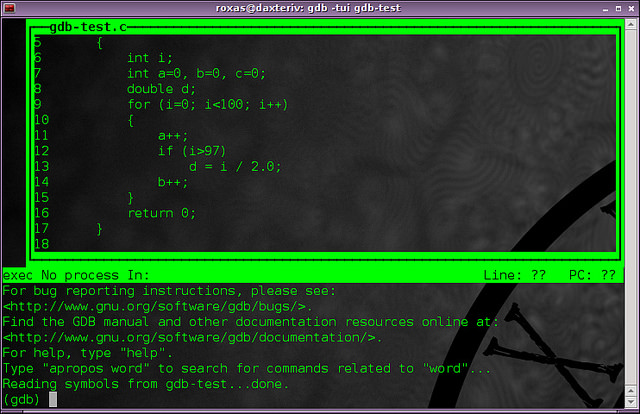
зҺ°еңЁжҲ‘们еҸҜд»ҘеңЁзЁӢеәҸзҡ„д»»дҪ•ең°ж–№и®ҫзҪ®ж–ӯзӮ№гҖӮдҪ еҸҜд»ҘйҖҡиҝҮдёӢеҲ—е‘Ҫд»ӨжқҘдёәеҪ“еүҚжәҗж–Ү件зҡ„жҹҗдёҖиЎҢи®ҫзҪ®ж–ӯзӮ№гҖӮ
д»Јз ҒеҰӮдёӢ:
break [иЎҢеҸ·]
жҲ–иҖ…дёәдёҖдёӘзү№е®ҡзҡ„еҮҪж•°и®ҫзҪ®ж–ӯзӮ№пјҡ
д»Јз ҒеҰӮдёӢ:
break [еҮҪж•°еҗҚ]
з”ҡиҮіеҸҜд»Ҙи®ҫзҪ®жқЎд»¶ж–ӯзӮ№
д»Јз ҒеҰӮдёӢ:
break [иЎҢеҸ·] if [жқЎд»¶]
дҫӢеҰӮпјҢеңЁжҲ‘们зҡ„зӨәдҫӢд»Јз ҒдёӯпјҢеҸҜд»Ҙи®ҫзҪ®еҰӮдёӢпјҡ
д»Јз ҒеҰӮдёӢ:
break 11 if i > 97
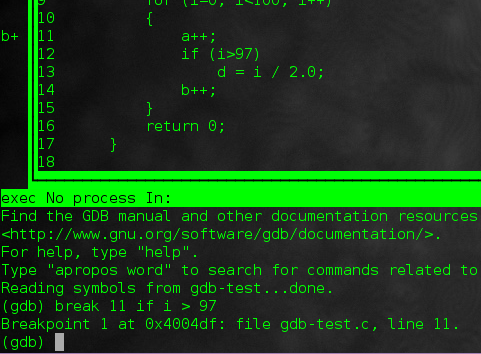
иҝҷж ·пјҢзЁӢеәҸеҫӘзҺҜ97ж¬Ўд№ӢеҗҺеҒңз•ҷеңЁвҖңa++вҖқиҜӯеҸҘдёҠгҖӮиҝҷж ·жҳҜйқһеёёж–№дҫҝзҡ„пјҢйҒҝе…ҚдәҶжҲ‘们йңҖиҰҒжүӢеҠЁеҫӘзҺҜ97ж¬ЎгҖӮ
жңҖеҗҺдҪҶд№ҹжҳҜеҫҲйҮҚиҰҒзҡ„жҳҜпјҢжҲ‘们еҸҜд»Ҙи®ҫзҪ®дёҖдёӘвҖңи§ӮеҜҹж–ӯзӮ№вҖқпјҢеҪ“иҝҷдёӘиў«и§ӮеҜҹзҡ„еҸҳйҮҸеҸ‘з”ҹеҸҳеҢ–ж—¶пјҢзЁӢеәҸдјҡиў«еҒңжӯўгҖӮ
д»Јз ҒеҰӮдёӢ:
watch [еҸҳйҮҸ]
иҝҷйҮҢжҲ‘们еҸҜд»Ҙи®ҫзҪ®еҰӮдёӢпјҡ
д»Јз ҒеҰӮдёӢ:
watch d
еҪ“dзҡ„еҖјеҸ‘з”ҹеҸҳеҢ–ж—¶зЁӢеәҸдјҡеҒңжӯўиҝҗиЎҢпјҲдҫӢеҰӮпјҢеҪ“i>97дёәзңҹж—¶пјүгҖӮ
еҪ“и®ҫзҪ®ж–ӯзӮ№еҗҺпјҢдҪҝз”Ё"run"е‘Ҫд»ӨејҖе§ӢиҝҗиЎҢзЁӢеәҸпјҢжҲ–жҢүеҰӮдёӢжүҖзӨәпјҡ
д»Јз ҒеҰӮдёӢ:
r [зЁӢеәҸзҡ„иҫ“е…ҘеҸӮж•°пјҲеҰӮжһңжңүзҡ„иҜқпјү]
gdbдёӯпјҢеӨ§еӨҡж•°зҡ„е‘Ҫд»ӨеҚ•иҜҚйғҪеҸҜд»Ҙз®ҖеҶҷдёәдёҖдёӘеӯ—жҜҚгҖӮ
дёҚеҮәж„ҸеӨ–пјҢзЁӢеәҸдјҡеҒңз•ҷеңЁ11иЎҢгҖӮиҝҷйҮҢпјҢжҲ‘们еҸҜд»ҘеҒҡдәӣжңүи¶Јзҡ„дәӢжғ…гҖӮдёӢеҲ—е‘Ҫд»Өпјҡ
д»Јз ҒеҰӮдёӢ:
bt
еӣһжәҜеҠҹиғҪпјҲbacktraceпјүеҸҜд»Ҙи®©жҲ‘们зҹҘйҒ“зЁӢеәҸеҰӮдҪ•еҲ°иҫҫиҝҷжқЎиҜӯеҸҘзҡ„гҖӮ
info locals
иҝҷжқЎиҜӯеҸҘдјҡжҳҫзӨәжүҖжңүзҡ„еұҖйғЁеҸҳйҮҸд»ҘеҸҠе®ғ们зҡ„еҖјпјҲдҪ еҸҜд»ҘзңӢеҲ°пјҢжҲ‘жІЎжңүдёәпҪ„и®ҫзҪ®еҲқе§ӢеҖјпјҢжүҖд»Ҙе®ғзҺ°еңЁзҡ„еҖјжҳҜд»»ж„ҸеҖјпјүгҖӮ
еҪ“然пјҡ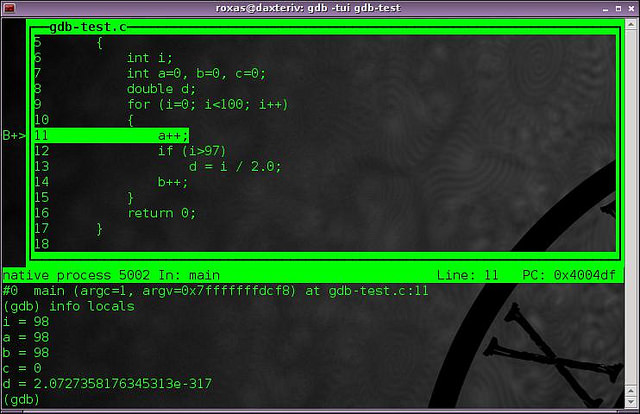
д»Јз ҒеҰӮдёӢ:
p [еҸҳйҮҸ]
иҝҷдёӘе‘Ҫд»ӨеҸҜд»ҘжҳҫзӨәзү№е®ҡеҸҳйҮҸзҡ„еҖјпјҢиҖҢжӣҙиҝӣдёҖжӯҘпјҡ
д»Јз ҒеҰӮдёӢ:
ptype [еҸҳйҮҸ]
еҸҜд»ҘжҳҫзӨәеҸҳйҮҸзҡ„зұ»еһӢгҖӮжүҖд»ҘиҝҷйҮҢеҸҜд»ҘзЎ®е®ҡdжҳҜdoubleеһӢ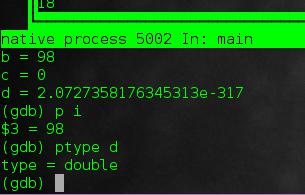
既然已з»ҸеҲ°иҝҷдёҖжӯҘдәҶпјҢжҲ‘д№ҲдёҚеҰЁиҝҷд№ҲеҒҡпјҡ
д»Јз ҒеҰӮдёӢ:
set var [еҸҳйҮҸ] = [ж–°зҡ„еҖј]
иҝҷж ·дјҡиҰҶзӣ–еҸҳйҮҸзҡ„еҖјгҖӮдёҚиҝҮйңҖиҰҒжіЁж„ҸпјҢдҪ дёҚиғҪеҲӣе»әдёҖдёӘж–°зҡ„еҸҳйҮҸжҲ–ж”№еҸҳеҸҳйҮҸзҡ„зұ»еһӢгҖӮжҲ‘们еҸҜд»Ҙиҝҷж ·еҒҡпјҡ
д»Јз ҒеҰӮдёӢ:
set var a = 0
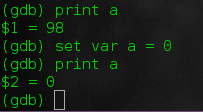
еҰӮе…¶д»–дјҳз§Җзҡ„и°ғиҜ•еҷЁдёҖж ·пјҢжҲ‘们еҸҜд»ҘеҚ•жӯҘи°ғиҜ•пјҡ
д»Јз ҒеҰӮдёӢ:
step
дҪҝз”ЁеҰӮдёҠе‘Ҫд»ӨпјҢиҝҗиЎҢеҲ°дёӢдёҖжқЎиҜӯеҸҘпјҢжңүеҸҜиғҪиҝӣе…ҘеҲ°дёҖдёӘеҮҪж•°йҮҢйқўгҖӮжҲ–иҖ…дҪҝз”Ёпјҡ
д»Јз ҒеҰӮдёӢ:
next
иҝҷеҸҜд»ҘзӣҙжҺҘиҝҗиЎҢдёӢдёҖжқЎиҜӯеҸҘпјҢиҖҢдёҚиҝӣе…ҘеӯҗеҮҪж•°еҶ…йғЁгҖӮ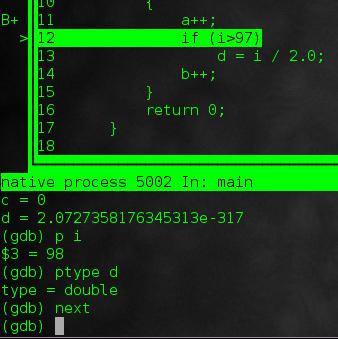
з»“жқҹжөӢиҜ•еҗҺпјҢеҲ йҷӨж–ӯзӮ№пјҡ
д»Јз ҒеҰӮдёӢ:
delete [иЎҢеҸ·]
д»ҺеҪ“еүҚж–ӯзӮ№з»§з»ӯиҝҗиЎҢзЁӢеәҸпјҡ
д»Јз ҒеҰӮдёӢ:
continue
йҖҖеҮәGDBпјҡ
д»Јз ҒеҰӮдёӢ:
quit
ж„ҹи°ўеҗ„дҪҚзҡ„йҳ…иҜ»пјҢд»ҘдёҠе°ұжҳҜвҖңеңЁLinuxзі»з»ҹдёӯдҪҝз”ЁGDBжқҘи°ғиҜ•C++зЁӢеәҸзҡ„ж–№жі•вҖқзҡ„еҶ…е®№дәҶпјҢз»ҸиҝҮжң¬ж–Үзҡ„еӯҰд№ еҗҺпјҢзӣёдҝЎеӨ§е®¶еҜ№еңЁLinuxзі»з»ҹдёӯдҪҝз”ЁGDBжқҘи°ғиҜ•C++зЁӢеәҸзҡ„ж–№жі•иҝҷдёҖй—®йўҳжңүдәҶжӣҙж·ұеҲ»зҡ„дҪ“дјҡпјҢе…·дҪ“дҪҝз”Ёжғ…еҶөиҝҳйңҖиҰҒеӨ§е®¶е®һи·өйӘҢиҜҒгҖӮиҝҷйҮҢжҳҜдәҝйҖҹдә‘пјҢе°Ҹзј–е°ҶдёәеӨ§е®¶жҺЁйҖҒжӣҙеӨҡзӣёе…ізҹҘиҜҶзӮ№зҡ„ж–Үз« пјҢж¬ўиҝҺе…іжіЁпјҒ
е…ҚиҙЈеЈ°жҳҺпјҡжң¬з«ҷеҸ‘еёғзҡ„еҶ…е®№пјҲеӣҫзүҮгҖҒи§Ҷйў‘е’Ңж–Үеӯ—пјүд»ҘеҺҹеҲӣгҖҒиҪ¬иҪҪе’ҢеҲҶдә«дёәдё»пјҢж–Үз« и§ӮзӮ№дёҚд»ЈиЎЁжң¬зҪ‘з«ҷз«ӢеңәпјҢеҰӮжһңж¶үеҸҠдҫөжқғиҜ·иҒ”зі»з«ҷй•ҝйӮ®з®ұпјҡis@yisu.comиҝӣиЎҢдёҫжҠҘпјҢ并жҸҗдҫӣзӣёе…іиҜҒжҚ®пјҢдёҖз»ҸжҹҘе®һпјҢе°Ҷз«ӢеҲ»еҲ йҷӨж¶үе«ҢдҫөжқғеҶ…е®№гҖӮ
жӮЁеҘҪпјҢзҷ»еҪ•еҗҺжүҚиғҪдёӢи®ўеҚ•е“ҰпјҒ